Elfelejtette az iTunes jelszavát? 3 módszer az iTunes jelszó helyreállítására
Segítségre van szükségem!! Elfelejtettem az iTunes jelszavamat, és most keresem a módját az iTunes jelszavának helyreállítására, mivel frissítenem kell az alkalmazásaimat, és új alkalmazásokat is szeretnék letölteni. ‘
Feltételezzük, hogy megfelel a fent megadott forgatókönyvnek, és így került ide. Nos, nem kell stresszelnie, mivel ebben a cikkben nagyjából bemutattuk az iTunes-jelszó visszaállításának különböző lehetőségeit otthona kényelmében, és egyetlen fillér fizetése nélkül visszakaphatja elfelejtett iTunes-jelszavát.
Ha sok online fiókunk van, elfelejtjük a regisztrációkor beállított azonosítót és jelszavakat, és zavart kelt a fejünkben, és hajlamosak vagyunk hibás adatokat megadni a bejelentkezési oldalon. De nem csak Ön megy keresztül ezen a problémán, mivel sok más felhasználó jelszó-helyreállítási technikákat keres az iTunes eléréséhez és jelszavak visszaállításához.
Olvasson tovább, ha többet szeretne megtudni az iTunes jelszó-helyreállításáról, valamint arról, hogyan állíthatja vissza egyszerűen az iTunes jelszavát, és hogyan léphet be fiókjába. Tisztában kell lennie azzal a ténnyel, hogy az Apple ID azonosítója az, amellyel az iTunes Store áruházban vásárolhat, ha alkalmazást szeretne vásárolni vagy ingyenesen letölteni stb. Ha vissza szeretné állítani jelszavát, készen kell lennie az Apple ID azonosítójára.
Az iTunes jelszó visszaállításának megértéséhez folytassa az olvasást.
- 1. rész: Hogyan állíthatom vissza az iTunes jelszavát e-mailben?
- 2. rész: A legjobb eszköz az iCloud feloldásához e-mail nélkül
- 3. rész: Állítsa vissza az iTunes jelszavát az Apple ügyfélszolgálatának hívásával
1. rész: Hogyan állíthatom vissza az iTunes jelszavát e-mailben?
A jelszó visszaállítása nem igényel sok erőfeszítést és időt, mivel ez meglehetősen egyszerű folyamat, ha követi az alábbiakban megadott lépésenkénti utasításokat.
1. lépés: Ebben az Apple ID-fiók oldalára kell mennie, ahol láthatja az „Elfelejtett Apple ID-t vagy jelszót” lehetőséget Kattintson erre, és lépjen tovább a következő lépésre.

2. lépés: Írja be az Apple ID-t, és nyomja meg a „Tovább” gombot.
3. lépés: Most lehetőséget kap az Apple ID e-mailben történő lekérésére.
4. lépés: Továbbá az Apple e-mailt küld arra az e-mail címre, amelyet a regisztrációkor kellett megadnia. Most, amikor megnyitja e-mail címét a Yahoo-n vagy a Gmail-en, vagy bármely más levelezőszerveren, láthatja az Apple ügyfélszolgálatától kapott e-mailt, amely tartalmazza a jelszó visszaállításához szükséges adatokat és információkat.
5. lépés: Keresse meg a hivatkozást, és kövesse az utasításokat az új jelszó beírásához. A rendszer megkéri, hogy kétszer írja be az új jelszót annak véglegesítéséhez, majd kattintson a Kész gombra.
És itt van az új jelszó, kezdje el használni az iTunes-t a szokásos módon.
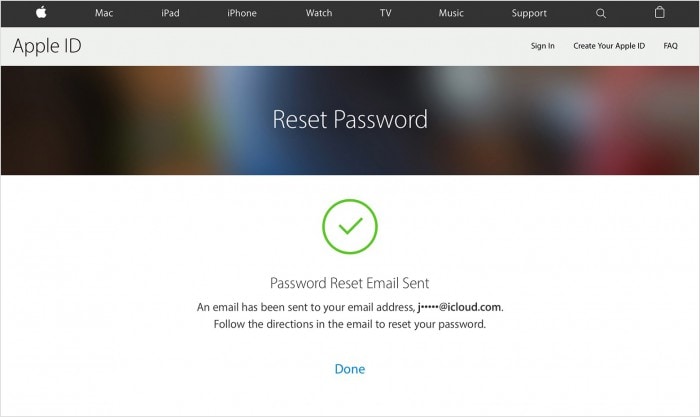
2. rész: A legjobb eszköz az iCloud feloldásához e-mail nélkül
Itt van, ami megmenthető, ha az iTunes jelszavát a legegyszerűbb és professzionális módon szeretné visszaállítani. Az eszközt úgy tervezték, hogy percek alatt megkerülje az iOS-eszközök jelszavait. Könnyedén kezeli a legújabb iOS verziókat, valamint az iPhone modelleket is. Tudassa velünk, hogyan állíthatja vissza az iTunes jelszót ezzel az eszközzel.

DrFoneTool – Képernyőzár feloldása
Javítsa ki az „iPhone le van tiltva Csatlakozás az iTuneshoz” hibát 5 percen belül
- Üdvözlő megoldás az „iPhone le van tiltva, csatlakozzon az iTuneshoz” javítására.
- Hatékonyan távolítsa el az iPhone zárolási képernyőjét a jelszó nélkül.
- Minden iPhone, iPad és iPod touch modellhez használható.
- Teljes mértékben kompatibilis a legújabb iOS-szel.

1. lépés: Indítsa el az eszközt és a Csatlakoztassa az eszközt
Kezdje az eszköz letöltésével a számítógépére. Telepítse és nyissa meg. Használja az eredeti Lightning kábelt a kapcsolat létrehozásához az eszköz és a számítógép között. Kattintson a „Feloldás” gombra a program főképernyőjén.

2. lépés: Válassza ki a megfelelő működést
A következő képernyőn kattintson az „Apple ID feloldása” elemre a folytatáshoz.

3. lépés: Írja be a jelszót a folytatáshoz
Ügyeljen arra, hogy emlékezzen az eszköz jelszavára. A következő lépésben be kell írnia, hogy megbízzon a számítógépben.

4. lépés: Állítsa vissza az összes beállítást
Most már csak követnie kell a képernyőn megjelenő utasításokat, és vissza kell állítania a telefon beállításait. Tegye közzé ezt, egyszerűen indítsa újra az eszközt.

5. lépés: Állítsa vissza az iTunes jelszót.
Amikor az újraindítás és az alaphelyzetbe állítás befejeződik, az eszköz elkezdi önállóan feloldani az azonosítót. Csak néhány másodpercig kell ott maradnia.

6. lépés: Ellenőrizze az azonosítót
Amikor a feloldási folyamat véget ért, egy ablak jelenik meg a képernyőn. Ezzel ellenőrizheti, hogy az Apple ID-je fel van-e oldva.

3. rész: Állítsa vissza az iTunes jelszavát az Apple ügyfélszolgálatának hívásával
Az iTunes jelszó visszaállításához hívhatja az Apple Hand take ügyfélszolgálatát is, ha semmi más nem működik az Ön számára.
Ebben navigáljon a https://support.apple.com/en-us/HT204169 hivatkozásra, és válassza ki országát az Apple támogatás elérhetőségi telefonszámának lekéréséhez. Ezt követően megadhatja problémájának részleteit a CS-ügynöküknek, aki végigvezeti Önt a folyamaton.
Alternatív megoldásként felkeresheti az iforgot.apple.com webhelyet, és kövesse a képernyőn megjelenő utasításokat. Attól függően, hogy milyen adatai vannak, dönthet úgy, hogy egy megbízható eszközről vagy egy megbízható kapcsolati számról állítja vissza jelszavát.
A legrosszabb esetben még akkor is, ha nem tud hozzáférni egyetlen megbízható eszközhöz vagy a megbízható telefonszámhoz sem, akkor is megkaphatja jelszavát, és fiók-helyreállítással beléphet fiókjába. A fiók-helyreállítás fő célja, hogy a lehető leggyorsabban hozzáférhessen fiókjához, miközben megtagadja a hozzáférést bárkitől, aki esetleg önként játszik. Ez a folyamat néhány napot – vagy többet is igénybe vehet – attól függően, hogy milyen fiókadatokat adhat meg személyazonosságának megerősítéséhez.
Miután az alábbi ábrán látható módon visszaállította a jelszót az oldalon, újra be kell jelentkeznie az új jelszóval. Ezenkívül frissítenie kell jelszavát minden más, azonos azonosítóval rendelkező eszközön.

Reméljük, hogy ez az iTunes jelszó-visszaállítási információ hasznos volt az Ön számára, és újra hozzáférhet fiókjához azonosítójával és új jelszavával. Így most bármilyen alkalmazást letölthet, és bármit megtehet eszközével. Kérjük, hagyjon visszajelzést is, mert szeretnénk visszajelzést kapni, és folyamatosan tájékoztatni fogjuk Önt a legújabb információkról és problémamegoldási technikákról.
Legfrissebb cikkek

